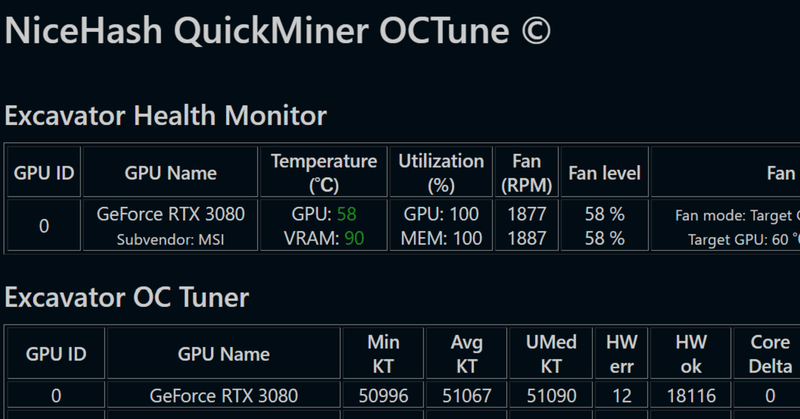
NVIDIAのGPUではNiceHash QuickMiner一択!NHQMのススメ
イーサリアムのマイニングでよく使われるハッシュパワー取引所かつマイニングプールみたいな扱いになるNiceHashですが、アプリを2種類出しています。
1つがNiceHash Miner。もう1つがNiceHash Quick Minerです。
NiceHash Miner
基本的にNVIDIAのグラフィックボードを使っている方はこちらを使う必要はありません。また、MSI AfterBurnerなども使う必要はありません。NiceHash Quicki Minerを使いましょう。
NiceHash Quicki MinerよりNiceHash Minerのほうが稼げるみたいなよくわからないデマ記事も出ていたりしますが、私を信じてください。NiceHash Quicki Miner一択です。
そのため、NiceHash Minerについてはあまり解説しません。Radeonの人が使うようのソフトだと思っていただいて間違いないと思います。
それぐらいNiceHash Quick Minerは革新的でした。2021年登場です。
NiceHash Quick Miner
2021年に登場したNiceHash公式アプリです。「QuickMiner」の名の通り、何もかもがQuickなんです。
従来のNiceHash Minerではオーバークロック設定をネットで検索して、海外の記事やYouTubeから調べて、その値をMSI AfterBurnerというソフトで設定してみて、と様々な工程を経てマイニングが高効率で出来るようになっていました。
それらの工程をすべて1つのソフトウェアで出来るようにしたのがNiceHash Quick Miner(通称NHQM)です。
NiceHash Quick Miner、クイックスタート
使い方は簡単。以下のページからダウンロードします。
https://www.nicehash.com/download-center
最新版のインストーラーをダウンロードしてインストールすると良いでしょう。ただしウイルス対策ソフトにウイルスとして検出される可能性が非常に高いので、ダウンロードする先のフォルダやインストールする先のフォルダはウイルス対策ソフトの検査除外に設定しましょう。
参考: https://faq.nec-lavie.jp/qasearch/1007/app/servlet/relatedqa?QID=018507
スマホアプリ版NiceHashもインストールすることを強くお勧めします。
NiceHash Quicki Minerをインストールしたら、NiceHashのビットコインアドレスを入れてくれ、という欄が出ますので、NiceHashのウェブサイトからコピー・アンド・ペーストします。
そうするとマイニングが始まります。楽ちんですね!
NiceHash Quick Miner、オーバークロック編
簡単なオーバークロック設定はスマホアプリからします。
Rig Devicesのところから「どれぐらいオーバークロックするか」を選択するだけです。
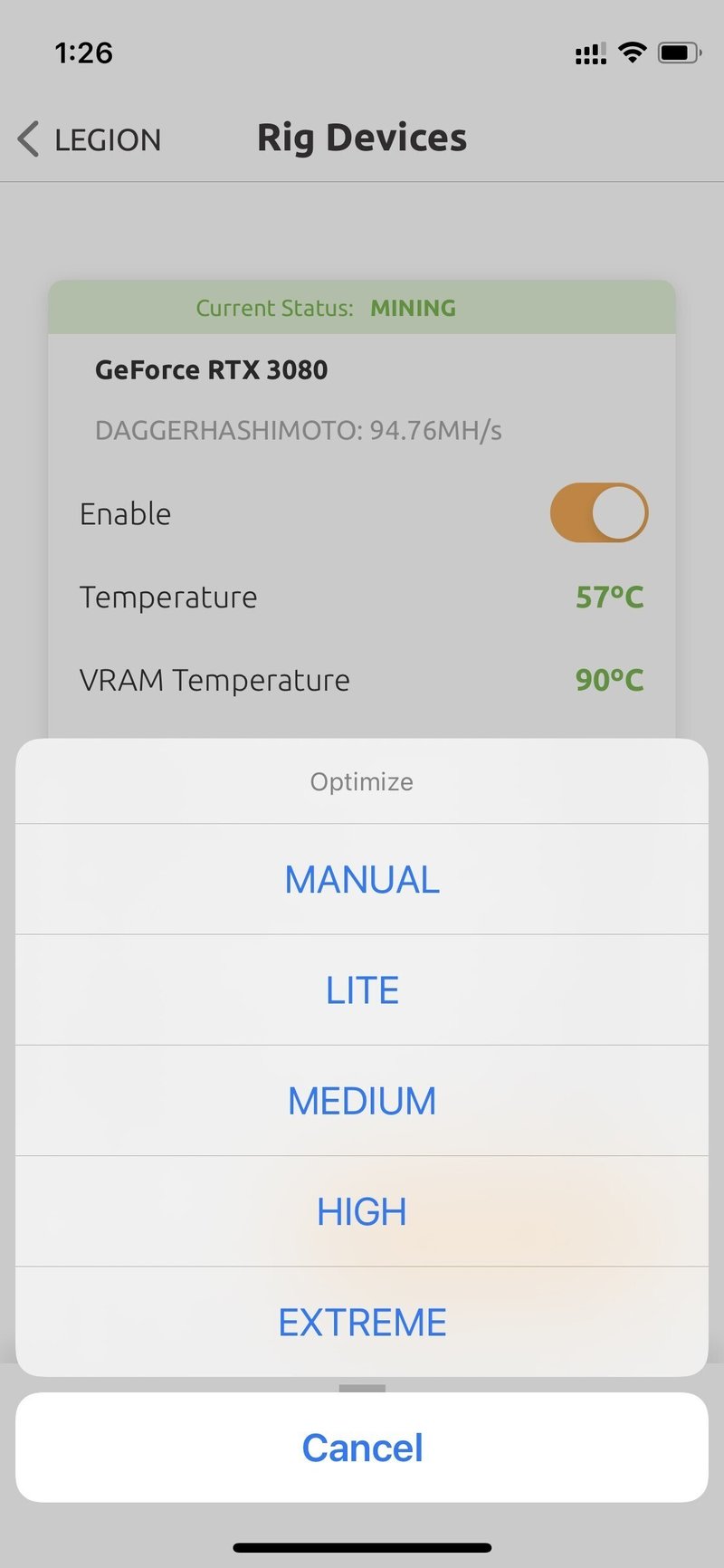
あくまで私のオススメですが、下記のような設定が良いと思います。
1660Super High
3070 High
3080 Medium or High
3090 Medium or High
上記以外はとりあえずMediumにすると良いでしょう。熱い日はLITEにするといいと思います。MANUAL(OPTIMIZE)は「何も設定せずに定格クロックで動作」なので消費電力が高く、ハッシュレートも低くなります。そのためとりあえず初回起動時はLITEにするか、上述のおすすめ設定にしましょう。
基本的にはこれだけでOKです。メチャクチャ簡単でしょ!
NiceHash Minerのときにはオーバークロック設定専用のソフトでパソコンから色々と設定をしないといけなかったんですが、NiceHash Quick Minerはグラフィックボードごとにおすすめの設定が複数用意されていてそれをスマホアプリから選ぶだけになっているので、簡単ですし、外出先からでも設定を換えられるので、暑い夏でも大変便利です。
NiceHash Quick Miner、上級者編
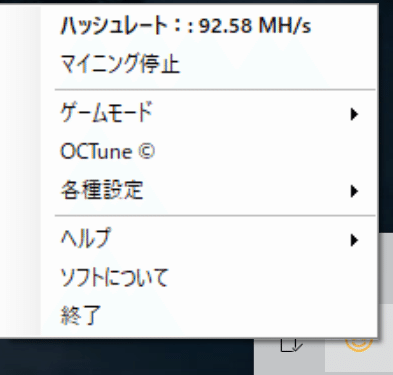
NiceHash Quicki Minerのタスクバーのアイコンを右クリックするとOCTuneという欄があります。ここからNiceHashおすすめ設定ではなく、自分のための設定にカスタマイズすることも出来ます。
OCTuneは以下のような画面で、現状を詳しくモニタリングすることが出来ます。
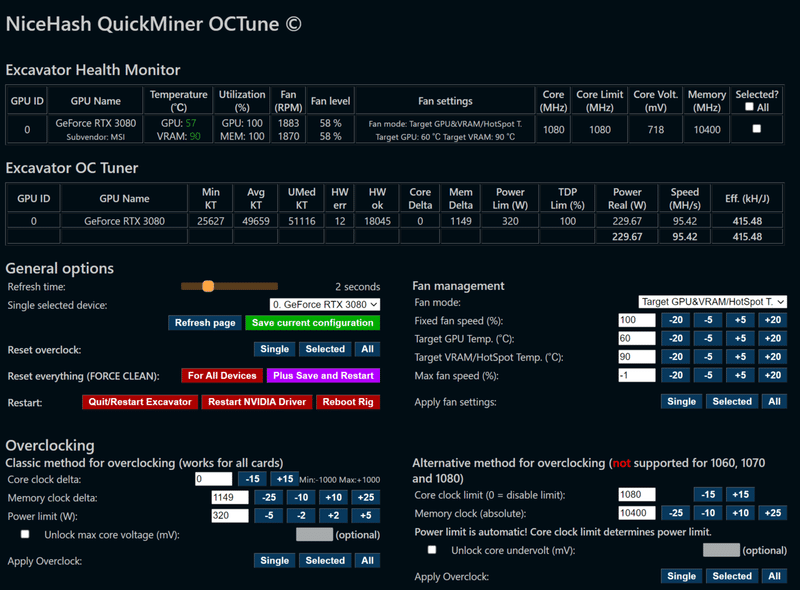
各ボタンや数値でいじっていくことで消費電力をちょっと下げたり、メモリクロックを上げてハッシュレートを上げたりすることが出来ます。
各種を弄る前に一度スマホアプリでManualに項目を戻して、その状態でいじっていかないといけないのが初見でのつまづきポイントかな?
最適なコアクロック、メモリクロック、電圧、室温によってのファンの回転数やサーマルパッドを交換してあるかどうかによるファンの回転数、メーカーごとに実は電圧が内部で違う、画面出力に使っているかどうかなど、多種多様な要因によって変わるので、これは本当に上級者向けの機能です。
NiceHashの公式ブログである下記を見てすんなりわかるようであればトライしてみるといいともいます。
https://www.nicehash.com/blog/post/how-to-use-octune-with-nicehash-quickminer
私は詳しい解説は避けます。公式を読んでみてください!
NiceHash Quick Miner、Miner共通の便利ソフトExcavator
Excavatorというマイニングソフトが両方に入っていて、NiceHash QuickMinerではExcavatorが使われるようになっています。
これはNiceHashが開発しているもので、DevFeeが0%なのが特徴です。NHQMではこれが使われます。特に他のを使ったほうがいいメリットは大きくはないので、これでいい、これがいいと思います。
NiceHashは本当に色々と便利ですねー。
おまけ: 通知機能
NiceHashのWebの管理画面からリグの右端のボタンを選択して、Get notified when rig is offlineとかにチェックを入れておくとリグがダウンしたときに通知が来るのでとても便利です!
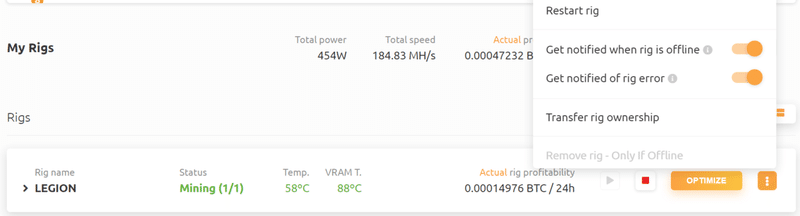
まとめ
Radeon以外(NVIDIA系)ではNHQM一択です。従来のNiceHash Minerを使うメリットは殆どの場合有りません。一番ラク、かつ、パフォーマンスモデル、NHQMを使いましょう。
スマホアプリでいじれるので夏でも結構安心です。便利ですね!
楽しいマイニングライフを!
時間を掛けて調べたり写真を撮ったりして記事を書いています。「良かった」と思ったらサポートしてもらえると嬉しいです。 有料エリアを設けることもありますが、どちらか片方だけお願いできれば助かります。 サポート頂ければもっと多く頑張って書きます!
